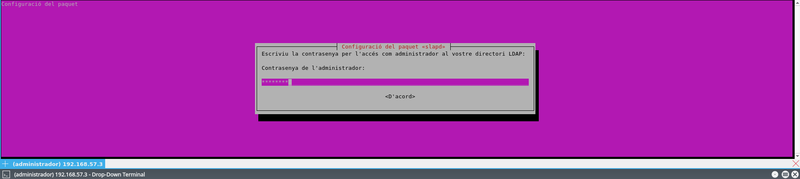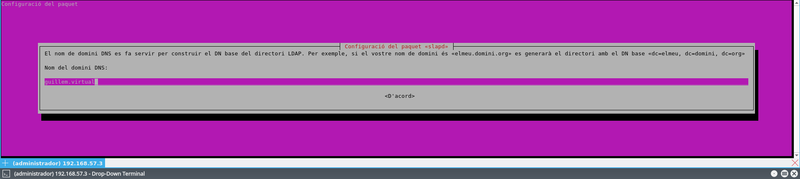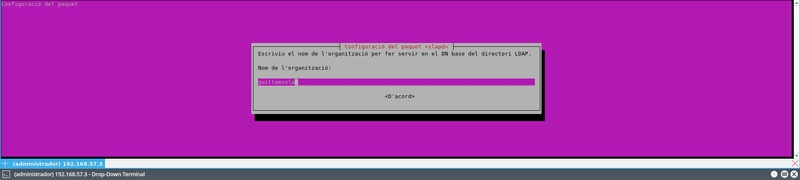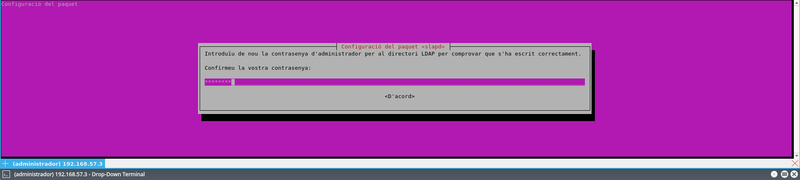Diferència entre revisions de la pàgina «ASIX/M06/UF1/PT1»
m (Guillem ha mogut M06/UF1/PT1 a ASIX/M06/UF1/PT1 sense deixar una redirecció: Crear subnivell ASIX) |
|||
| (Hi ha 3 revisions intermèdies del mateix usuari que no es mostren) | |||
| Línia 69: | Línia 69: | ||
<source>sudo apt-get install libnss-ldap ldap-utils libpam-ldap nslcd auth-client-config ldap-auth-client ldap-auth-config libnss-db nscd nss-updatedb</source> | <source>sudo apt-get install libnss-ldap ldap-utils libpam-ldap nslcd auth-client-config ldap-auth-client ldap-auth-config libnss-db nscd nss-updatedb</source> | ||
Durant la instal·lació, configurarem el client LDAP on haurem de definir la IP del servidor d'''Active Directory'', nom del domini, etc.: | Durant la instal·lació, configurarem el client LDAP on haurem de definir la IP del servidor d'''Active Directory'', nom del domini, etc.: | ||
| − | {{imatge|M06UF1PT1-16.png}} | + | {{imatge|M06UF1PT1-16.png||thumb|Adreça IP del servidor LDAP}} |
| − | {{imatge|M06UF1PT1-17.png}} | + | {{imatge|M06UF1PT1-17.png||thumb|Versió del protocol a utilitzar}} |
| − | {{imatge|M06UF1PT1-18.png}} | + | {{imatge|M06UF1PT1-18.png||thumb|Contrasenya de l'usuari administrador del controlador de domini}} |
| − | {{imatge|M06UF1PT1-19.png}} | + | ===Configurem el NSS perquè utilitzi LDAP=== |
| + | <source>sudo auth-client-config -t nss -p lac_ldap</source> | ||
| + | ===Configurar el sistema PAM perquè utilitzi el servidor LDAP=== | ||
| + | Serveix perquè quan un usuari faci login a la màquina Linux, es miri a la base de dades del LDAP en comptes dels usuaris locals. | ||
| + | <source>sudo pam-auth-update</source> | ||
| + | ===Editar l'arxiu /etc/nsswitch.conf de la manera següent=== | ||
| + | <source>nano /etc/nsswitch.conf | ||
| + | passwd: compat ldap | ||
| + | group : compat ldap | ||
| + | shadow: compat ldap</source> | ||
| + | ===Executar la comanda=== | ||
| + | <source>sudo update-rc.d nslcd enable</source> | ||
| + | I haurem de reiniciar la màquina client. | ||
| + | |||
| + | ===Comprovació de funcionament=== | ||
| + | Fets aquests punts, ja hauríeu de ser capaços de fer LOGON des d’un | ||
| + | terminal de client usant un usuari present al servidor LDAP: | ||
| + | {{imatge|M06UF1PT1-19.png||thumb|Faig login des del client amb un usuari creat ''Pol'' i tinc accés per terminal. Notar el missatge que ha creat el ''home'' definit per a aquest usuari}} | ||
| + | [[Category:M06]] | ||
Revisió de 11:20, 15 abr 2020
Contingut
- 1 1a part. Configuració del servidor LDAP
- 1.1 1. Canviem el nom dels servidor
- 1.2 2. Instal·lació i configuració d'una màquina virtual amb LDAP per a que s'executi automàticament
- 1.3 3. Ara configurarem la informació del nostre arbre. Fixa’t en el següent exemple d’un suposat fitxer LDIF pel ni asix2.cat al que hem anomenat add_content.ldif
- 1.4 4. Respon
- 1.5 5. Instal·lació de gestors gràfics o webs del servei de directori actiu
- 2 2a part. Connexió d'un client Linux al servidor LDAP
1a part. Configuració del servidor LDAP
1. Canviem el nom dels servidor
Editarem els arxius /etc/hostname per a definir el nom del servidor i editarem l'arxiu /etc/hosts per a resoldre aquell nom de host a la seva IP.
2. Instal·lació i configuració d'una màquina virtual amb LDAP per a que s'executi automàticament
A partir d'una màquina virtual neta, amb un Ubuntu Server 16.04, instal·larem els paquets demanats mitjançant
apt-get install slapd ldap-utils -y
Configurarem el servidor amb
dpkg-reconfigure -plow slapd
definint el domini del directori actiu, contrasenya de l'administrador, etc.
3. Ara configurarem la informació del nostre arbre. Fixa’t en el següent exemple d’un suposat fitxer LDIF pel ni asix2.cat al que hem anomenat add_content.ldif
Crea un fitxer especialment per a definir dues unitats organitzatives
Crea un fitxer on hi col·loquis un grup en cada unitat organitzativa
Crea un fitxer on hi donis d'alta un usuari en cada una de les unitats organitzatives anteriors
4. Respon
- Quin protocol i port utilitza LDAP de forma predeterminada?
- LDAP utilitza el port 389 per al protocol en sí. Però l'autenticació es fa a través de Kerberos (88) i també pot fer servir el protocol SMB/CIFS per a compartició de dades (445).
- Posa exemples d'utilització de les comandes de gestió de LDAP en sistemes GNU/Linux
- ldapadd, ldapsearch, ldapmodify, ldapdelete, slapadd)
- ldapadd serveix per a crear objectes:
ldapadd -x -D "cn=admin,dc=tecnics,dc=esed" -f usuaris.ldif -W
- ldapsearch permet buscar objectes dins del directori actiu que compleixin un filtre definit:
ldapsearch -x -D "cn=guillem,dc=gerencia,dc=esed"
- ldapmodify modifica un objecte a partir d'un arxiu .ldif:
ldapmodify -x -D "cn=guillem,dc=gerencia,dc=esed" -f guillem_modificat.ldif
- ldapdelete elimina un objecte de l'Active Directory a partir d'un arxiu:
ldapdelete -x -D "cn=guillem,dc=gerencia,dc=esed" -f usuaris_eliminar.ldif
- slapadd afegeix el contingut d0un arxiu .ldif a la base de dades de l'LDAP:
sldapadd -l usuaris_nous.ldif
5. Instal·lació de gestors gràfics o webs del servei de directori actiu
Instal·lació d'Apache Directory Studio
Primer necessitarem instal·lar Java:
sudo add-apt-repository ppa:webupd8team/java sudo apt install oracle-java8-installer
Una vegada instal·lat el Java, podrem instal·lar Apache Directory Studio descarregant un tarball', descomprimint-lo i executant el programa:
wget http://ftp.cixug.es/apache/directory/studio/2.0.0.v20170904-M13/ApacheDirectoryStudio-2.0.0.v20170904-M13-linux.gtk-x86_64.tar.gz tar -xzf ApacheDirectoryStudio-2.0.0.v20170904-M13-linux.gtk.x86_64.tar.gz ./ApacheDirectoryStudio
Indica amb quina configuració accedeixes al LDAP
Des del menú LDAP →New connection
Omplirem els paràmetres que ens demanen: nom del domini, direcció IP del servidor i contrasenya d'administració del LDAP
Crea i indica com crear una Unitat Organitzativa, un Grup i un Usuari nou
Des de la màquina client, farem botó dret →New →New Entry...
Triarem el "tipus" d'objecte que volem afegir:
A la següent pantalla li posarem un nom i acabarem (Finish).
Per a afegir grups, ho farem de la mateixa manera però escollint groupOfNames per al tipus d'objecte que volem afegir:
I el mateix procés per als usuaris:
2a part. Connexió d'un client Linux al servidor LDAP
Com en el cas anterior, els exemples que tenim a continuació s’han fet amb un Xubuntu. Però, tu pots fer servir el que t’agradi més. És evident, que algunes comandes i utilitats podrien canviar.
Instal·lem el paquet de configuració pel client
sudo apt-get install libnss-ldap ldap-utils libpam-ldap nslcd auth-client-config ldap-auth-client ldap-auth-config libnss-db nscd nss-updatedb
Durant la instal·lació, configurarem el client LDAP on haurem de definir la IP del servidor d'Active Directory, nom del domini, etc.:
Configurem el NSS perquè utilitzi LDAP
sudo auth-client-config -t nss -p lac_ldap
Configurar el sistema PAM perquè utilitzi el servidor LDAP
Serveix perquè quan un usuari faci login a la màquina Linux, es miri a la base de dades del LDAP en comptes dels usuaris locals.
sudo pam-auth-update
Editar l'arxiu /etc/nsswitch.conf de la manera següent
nano /etc/nsswitch.conf passwd: compat ldap group : compat ldap shadow: compat ldap
Executar la comanda
sudo update-rc.d nslcd enable
I haurem de reiniciar la màquina client.
Comprovació de funcionament
Fets aquests punts, ja hauríeu de ser capaços de fer LOGON des d’un terminal de client usant un usuari present al servidor LDAP: